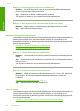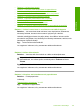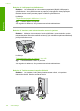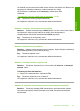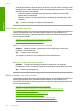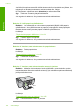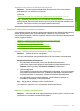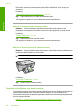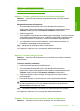User guide
Ratkaisu 2: Lisää erityyppinen kirjekuori syöttölokeroon
Ratkaisu: Älä käytä kirjekuoria, jotka on valmistettu kiiltävästä materiaalista tai
joissa on kohokuvioita, hakasia tai ikkuna.
Syy: Laitteeseen on ladattu vääräntyyppisiä kirjekuoria.
Jos ongelma ei ratkennut, siirry seuraavaan ratkaisuvaihtoehtoon.
Ratkaisu 3: Estä paperitukokset panemalla läpät kirjekuorien sisään
Ratkaisu: Paperitukoksia voi ehkäistä panemalla läpät kirjekuorien sisään.
Syy: Läpät saattavat takertua teloihin.
Reunaton tulostaminen epäonnistuu
Yritä ratkaista ongelma seuraavien ratkaisuvaihtoehtojen avulla. Ratkaisuvaihtoehdot on
lueteltu järjestyksessä siten, että todennäköisin ratkaisu on ensimmäisenä. Jos
ensimmäinen vaihtoehto ei ratkaise ongelmaa, kokeile muita vaihtoehtoja järjestyksessä,
kunnes ongelma ratkeaa.
•
Ratkaisu 1: Tulosta HP Photosmart -ohjelmistosta
•
Ratkaisu 2: Käytä oikeanlaista tulostusmateriaalia
Ratkaisu 1: Tulosta HP Photosmart -ohjelmistosta
Ratkaisu: Yritä tulostaa kuva tuotteen mukana toimitetun kuvankäsittelyohjelman
kautta.
Syy: Reunattoman kuvan tulostaminen muusta kuin HP:n sovellusohjelmistosta ei
toiminut oikein.
Jos ongelma ei ratkennut, siirry seuraavaan ratkaisuvaihtoehtoon.
Ratkaisu 2: Käytä oikeanlaista tulostusmateriaalia
Ratkaisu: Käytä reunattoman kuvan tulostamisessa 10 x 15 cm:n HP Advanced
Photo Papers -erikoisvalokuvapaperia (repäisynauhallista tai -nauhatonta).
Lisätietoja:
”
Reunattoman kuvan tulostaminen,” sivu 39
Syy: Väärän tulostusmateriaalin käyttäminen.
Tuote ei vastaa
Yritä ratkaista ongelma seuraavien ratkaisuvaihtoehtojen avulla. Ratkaisuvaihtoehdot on
lueteltu järjestyksessä siten, että todennäköisin ratkaisu on ensimmäisenä. Jos
ensimmäinen vaihtoehto ei ratkaise ongelmaa, kokeile muita vaihtoehtoja järjestyksessä,
kunnes ongelma ratkeaa.
•
Ratkaisu 1: Odota, kunnes tuote on suorittanut muut tehtävät loppuun
Luku 12
118 Vianmääritys
Vianmääritys